Stellen Sie die verlorenen / gelöschten Daten von Computer, Festplatte, Flash-Laufwerk, Speicherkarte, Digitalkamera und mehr wieder her.
Schnelle Möglichkeiten zum Wiederherstellen gelöschter Dateien aus dem geleerten Mac-Papierkorb
 aktualisiert von Lisa Ou / 26. Februar 2021, 09:00 Uhr
aktualisiert von Lisa Ou / 26. Februar 2021, 09:00 UhrIhre kürzlich gelöschten Dateien befinden sich im Mac-Papierkorb. Auf diese Weise können Sie die gelöschten Dateien wieder an den ursprünglichen Ort verschieben. Aber was ist, wenn Sie versehentlich den Papierkorb leeren? Ist es möglich, leeren Papierkorb auf dem Mac rückgängig zu machen?
Tatsächlich werden die gelöschten Dateien immer noch auf Ihrem Mac gespeichert, bevor sie durch neu gespeicherte Dateien ersetzt werden. Sie können diese gelöschten Dateien jedoch nicht auf dem System finden.
Glücklicherweise kann Ihnen die Mac-Datenwiederherstellungssoftware dabei helfen, und zu finden gelöschte Dateien aus geleertem Papierkorb wiederherstellen ohne Sicherung. Übrigens kannst du sogar Wiederherstellen dauerhaft gelöschter E-Mails auf dem Mac, sowie andere Dateitypen. Hören Sie einfach auf, das Laufwerk zu verwenden, auf dem sich Ihre gelöschten Dateien befinden.
Andernfalls wird die Erfolgsrate der Wiederherstellung des Mac-Papierkorbs erheblich verringert.


Führerliste
1. So löschen Sie Dateien auf dem Mac ordnungsgemäß
Auf folgende Arten können Sie Dateien oder Ordner auf dem Mac löschen. Einige gelöschte Dateien befinden sich möglicherweise nicht im Papierkorb. Aber all diese gelöschten Mac-Dateien können wiederhergestellt werden. Sie können Gelöschte Dateien auf dem Mac wiederherstellen kostenlos mit verschiedenen Methoden.
- Ziehen Sie Dateien per Drag & Drop direkt in den Mac-Papierkorb.
- Presse- Option, Befehl und Löschen Schlüssel zum dauerhaften Löschen von Dateien.
- Auswählen Sofort löschen von dem Reichen Sie das Menü zum Löschen einer Datei auf einem Mac ohne Papierkorb (nur für neues MacOS).
- Leere regelmäßig den Papierkorb auf dem Mac, damit der Mac schnell läuft.
- Auswählen Papierkorb leeren von dem Finder Liste, um gelöschte Dateien aus dem Mac-Papierkorb zu entfernen.
2. So stellen Sie Daten aus dem Mac-Papierkorb wieder her
Es ist einfach, gelöschte Dateien aus dem Mac-Papierkorb wiederherzustellen. Sie können mit der rechten Maustaste auf die Datei klicken und wählen Zurück geben um das Problem zu lösen. Wie wäre es dann mit der Wiederherstellung von geleertem Papierkorb auf dem Mac? Sie können das komplette bekommen Mac Trash Recovery Tutorial hier.
Methode 1: Beste Möglichkeit, geleerten Papierkorb auf dem Mac wiederherzustellen
FoneLab Mac Data Retriever kann Ihnen alle gelöschten Dateien anzeigen, einschließlich der Mac-Papierkorb geleertdem „Vermischten Geschmack“. Seine Quick-Scan und Tiefen-Scan Modi sind ebenfalls hilfreich. Sie können nach gelöschten Dateien suchen, wenn diese geleert sind Papierkorb auf dem Mac schneller als andere Tools.
Dank der umfassenden Unterstützung von wiederherstellbaren Szenarien, Dateitypen, Formaten und Laufwerken können Sie die Wiederherstellung des leeren Papierkorbs auf einem Mac ohne zusätzliche Einschränkungen durchführen.
Kurz gesagt, hier können Sie den geleerten Papierkorb wiederherstellen und dauerhaft gelöschte Dateien problemlos wiederherstellen.
- Stellen Sie Fotos, Videos, Dokumente, E-Mails, Audios und andere Dateien aus dem geleerten Papierkorb auf dem Mac wieder her.
- Stellen Sie gelöschte oder verlorene Dateien aufgrund von Löschung, Formatierung, Virenbefall, Mac-Systemabsturz, Festplattenproblemen und anderen Szenarien wieder her.
- Suchen Sie nach gelöschten Dateien nach Name, Pfad, Erweiterung, Dateigröße und Erstellungs- / Änderungsdatum.
- Erreichen Sie die Erfolgsquote von 95% für die Wiederherstellung des Mac-Papierkorbs.
FoneLab Data Retriever - Wiederherstellung verlorener / gelöschter Daten von Computer, Festplatte, Flash-Laufwerk, Speicherkarte, Digitalkamera und mehr.
- Stellen Sie Fotos, Videos, Dokumente und weitere Daten mühelos wieder her.
- Vorschau der Daten vor der Wiederherstellung.
Schritt 1Laden Sie Trash Recovery-Software für Mac. Finden Mac Datenwiederherstellung und klicken auf Startseite unten. Sie befinden sich in der realen Benutzeroberfläche, um den Papierkorb auf dem Mac wiederherzustellen.

Schritt 2Wählen Sie den Dateityp, den Sie wiederherstellen möchten. Dann vorher markieren Müll in der unteren linken Ecke. Klicken Scannen um einen schnellen Scanvorgang einzuleiten.

Schritt 3Überprüfen Sie die Dateien und zeigen Sie eine Vorschau an, während Sie das ausgewählte Laufwerk scannen. Wenn Sie Ihre gelöschten Dateien nicht finden können, klicken Sie auf Tiefen-Scan Suchen nach Dateien im leeren Papierkorb auf dem Mac.

Schritt 4Wählen und filtern Sie Ihre gelöschten Dateien. Klicken Entspannung um gelöschte Dateien von wiederherzustellen Müll auf dem Mac. Beachten Sie, dass Sie die wiederhergestellten Dateien besser auf einem neuen Laufwerk speichern sollten, wenn Daten überschrieben werden, z. B. auf einer externen Festplatte und mehr.

Methode 2: Wiederherstellen gelöschter Dateien auf einem Mac ohne Software
Sie können gelöschte Dateien auf dem Mac mit wiederherstellen Terminal. Es ist ein eingebautes Programm, mit dem Benutzer Aufgaben mit Unix-Befehlszeilen ausführen können. Diese Methode ist jedoch nicht geeignet, um den leeren Papierkorb auf dem Mac rückgängig zu machen. Es ist schwierig, gelöschte Dateien aus dem leeren Papierkorb auf dem Mac wiederherzustellen.
Schritt 1Klicken Sie auf die Scheinwerfer Symbol in der oberen rechten Ecke des Mac, das wie eine Lupe aussieht. Nun, Sie können drücken Befehl und Leertaste um auch Spotlight zu starten.
Schritt 2Art Terminal und drücken Sie Enter Terminal-Anwendung ausführen.
Schritt 3Art mv filename ../ und drücken Sie Enter. Dann tippe ein Verlassen weiter machen.
Schritt 4Gehen Sie zu Finder und finde deine gelöschte Datei. Sie können es manuell an einem sicheren Ort speichern.
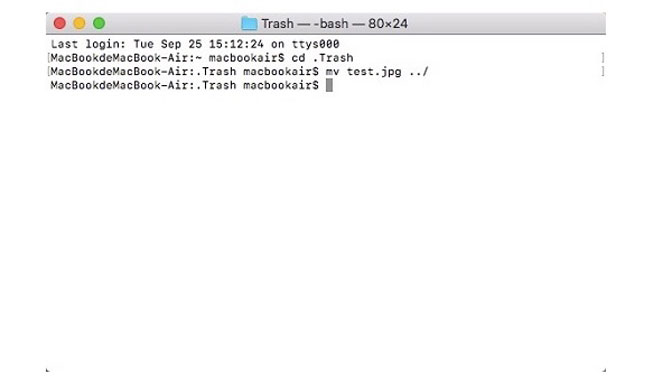
Hinweis: Wenn Sie Dateien auf einer externen Festplatte auf dem Mac löschen, werden Ihre gelöschten Dateien auf dem Mac nicht in den Papierkorb verschoben. Es ist ein versteckter .Abfalleimer Mappe. Daher ist es nur möglich, leeren Mac-Papierkorb rückgängig zu machen. Du kannst rennen FoneLab Mac Data Retriever gelöschte Dateien von externen Laufwerk Papierkorb wiederherstellen.
Das ist alles für die Wiederherstellung des Mac-Papierkorbs. Wenn Sie leeren Papierkorb auf einem Mac wiederherstellen möchten, wird empfohlen, FoneLab Data Retriever zu verwenden. Es kann kostenlos heruntergeladen und verwendet werden. Die kostenlose Testversion entspricht der Vollversion. Der einzige Unterschied ist das Grau Entspannung Taste. Sie können es mit einem Lizenzschlüssel entsprechend Ihren Anforderungen aktivieren.
FoneLab Data Retriever - Wiederherstellung verlorener / gelöschter Daten von Computer, Festplatte, Flash-Laufwerk, Speicherkarte, Digitalkamera und mehr.
- Stellen Sie Fotos, Videos, Dokumente und weitere Daten mühelos wieder her.
- Vorschau der Daten vor der Wiederherstellung.
Nachfolgend finden Sie ein Video-Tutorial als Referenz.


